EdgeブラウザにWindows10の電子書籍、PDF、またはWebページを読み上げさせます
PCやその他のモバイルデバイスで実行されているブラウザのコレクションを見るのは当然のことです。私たちのほとんどは、電子書籍を読むためにそれらを使用します。Windows 10の最新ビルドには、お気に入りの電子書籍(purchase your favorite e-books)を購入できるネイティブの電子書籍ストア(ebook store)があります。さらに、これにより、 Microsoft Edge(Microsoft Edge )ブラウザーでWebページ、 PDF、または電子書籍を読み上げることができるため、没入型の読書体験も提供されます。
Edgeを起動し、eBookを開き、ブラウザの右上隅にある[ Read aloud ]ボタンを押して、座ってリラックスし、お気に入りのeBookが読み上げられるのを聞くだけです。(Read aloud)
Voicesでは、米国、英国などを含む英語(English)で選択できるアクセントの数に制限があります。これらの各アクセントには、高品質バージョンもあります。デフォルトの米国バージョンの場合、デフォルトの品質と拡張された品質の違いはかなり微妙です。
この機能を有効にすると、記事に不可欠な見出し、テキスト、写真のみが表示されます。読書ビュー内で背景色(暗闇で読むために!)とフォントサイズを変更することもできます。
Windows10で本を読み上げる方法を見てみましょう。
Microsoft Edge(Make Microsoft Edge)(HTML)に電子書籍を読み上げさせる
Microsoft Edge(Chromium)は、.epubファイル拡張子を使用する電子書籍をサポートしなくなります。これらのePubリーダーアプリの1つを(ePub Reader apps)ダウンロード(Download)して使用し、Edge(Chromium)で使用します。
Edge(Make Edge)ブラウザにWebページまたはPDFを読み上げさせる
Windows 10では、 Edgeの右クリックコンテキストメニューからもこの機能にアクセスできるようになりました。この機能を使用すると、EDgeにWebページまたは(EDge)PDFファイルを読み上げることもできます。
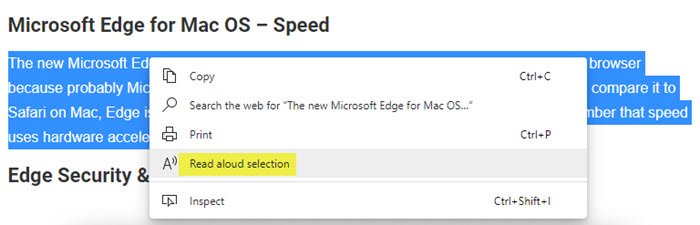
画面の上部に表示されるコントロールを使用して、読み取りを一時停止または停止することもできます。
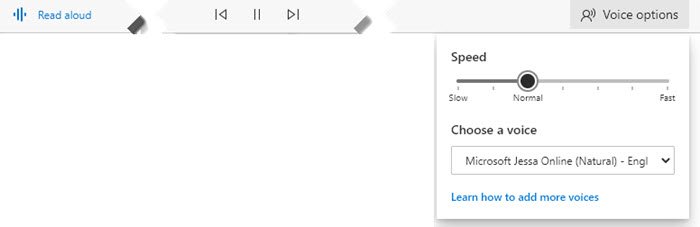
この機能が非常に役立つと思う方もいらっしゃると思います。
次に、Windows10のMicrosoftEdgeでSETASIDE機能を使用する方法を説明します。(Now see how to use SET ASIDE feature in Microsoft Edge on Windows 10.)
Related posts
Best PDFおよびWindows 10のためのReader Apps
Windows 10のMicrosoft EdgeのWeb Widgetを有効または無効にする
Windows 10のMicrosoft EdgeでWeb Captureの使用方法
Windows 10にEdge BrowserにPDF fileとしてWebページを保存する方法
Windows 10のデフォルトPDF Viewerの変更方法Edge
Windows 10のMicrosoft EdgeでGoogle SafeSearchを強制する方法
Microsoft EdgeのMicrosoft EdgeのRegistryを使ってWindows 10でWeb Captureを無効にします
Remote Desktop tab Remote Desktop tab Windows 10のEdge browserから欠けている
default browserの変更方法:Chrome、Firefox、Edge Windows 10
Windows 10でバッテリーを長持ちさせるブラウザはどれですか?
Microsoft EdgeのMicrosoft EdgeのWindows 10の使用
Microsoft EdgeでMicrosoft EdgeのFavorites BarをWindows 10に表示する方法
Microsoft Edge homepageの外観をWindows 10で変更する方法
Windows 10に新しいMicrosoft Edge Browserをカスタマイズする方法
Windows 10でLegacy Edge and Chromium Edge sideを順番に実行する方法
Windows 10でScreen Edge Swipeを無効にする方法
Edge vs Firefox:Windows 10の方が良いですか?
Windows 10のMicrosoft Edge browserから印刷する方法
Windows 10にインストールからBlock Microsoft Edge Chromium
Windows 10にMicrosoft EdgeにSystem Print Dialog有効
